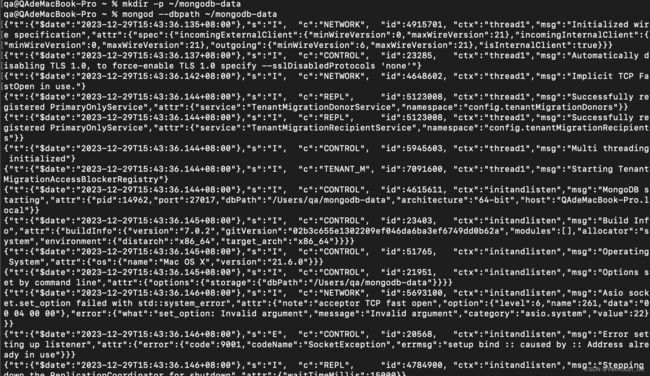在Mac上搭建MongoDB环境
最近工作中需要装MongoDB环境,搭建过程中遇到了一些问题,在这里记录一下安装MongoDB环境的方法以及问题的解决方法。有两种安装MongoDB的方法:brew安装和手动安装。
目录
使用Homebrew安装MongoDB
手动安装MongoDB(不使用Homebrew)
两种安装方式对应的卸载方法
执行mongo命令提示command not found
使用Homebrew安装MongoDB
-
安装Homebrew(如果你还没有安装): 打开终端(Terminal)并运行以下命令来安装Homebrew:
/bin/bash -c "$(curl -fsSL https://raw.githubusercontent.com/Homebrew/install/HEAD/install.sh)"安装完成后,运行以下命令以确保Homebrew安装正确:
brew doctor -
通过Homebrew安装MongoDB: MongoDB官方已经不支持通过Homebrew直接安装,但你可以使用第三方tap来安装。在终端运行以下命令:
brew tap mongodb/brew brew install mongodb-community -
启动MongoDB服务: 你可以使用
brew服务来启动MongoDB:brew services start mongodb/brew/mongodb-community这将配置MongoDB作为后台服务启动。执行这条命令遇到了报错:
Error: uninitialized constant Homebrew::Service::System /usr/local/Homebrew/Library/Homebrew/macos_version.rb:150:in `const_missing' /usr/local/Homebrew/Library/Taps/homebrew/homebrew-services/cmd/services.rb:61:in `services' /usr/local/Homebrew/Library/Homebrew/brew.rb:94:in `' 这个错误信息表明在尝试使用Homebrew的
services命令时遇到了问题。Homebrew::Service::System是一个未初始化的常量,这通常意味着Homebrew的某部分没有正确加载或者Homebrew本身可能存在损坏。为了解决这个问题,可以尝试以下几个步骤:(1)更新Homebrew: 运行以下命令以确保Homebrew和所有的tap都是最新的:
brew update brew upgrade(2)检查Homebrew的健康状况: 运行以下命令来检查Homebrew的状态,并修复任何报告的问题:
brew doctor(3)重新启动你的计算机: 有时候,简单地重新启动计算机可以解决临时的系统问题。 以上三步都没有解决我的问题。 (4)重新安装Homebrew服务: 如果更新和修复之后问题仍然存在,尝试卸载Homebrew服务然后重新安装:
brew untap homebrew/services brew tap homebrew/services这一步解决了我的问题。
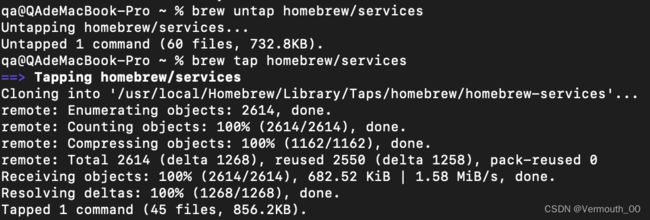 (5)检查Homebrew的版本: 确保你的Homebrew版本是最新的。运行以下命令查看当前版本:
(5)检查Homebrew的版本: 确保你的Homebrew版本是最新的。运行以下命令查看当前版本:brew --version如果不是最新的,再次运行
brew update。(6)重新安装Homebrew: 如果以上步骤都不能解决问题,你可能需要重新安装Homebrew。首先,备份你当前的Homebrew安装(包括已安装的包),然后根据Homebrew的文档进行重新安装。如果在尝试这些步骤之后问题依然存在,你可能需要查看Homebrew的GitHub仓库中的Issues页面看看是否有其他人遇到了类似的问题,或者创建一个新的Issue求助。 启动mongodb服务成功:
-
验证MongoDB是否正在运行: 在终端运行以下命令来连接MongoDB服务器:
mongo如果MongoDB已经启动,你将看到MongoDB shell的提示符。这一步我又遇到了问题:
qa@QAdeMacBook-Pro ~ % mongo zsh: command not found: mongo这意味着
mongoshell 并不在你的系统 PATH 环境变量中。这通常发生在以下几种情况:(1)MongoDB shell没有安装:在某些情况下,MongoDB服务器和MongoDB shell是分开安装的。确保你已经安装了包含mongoshell的MongoDB包。(2)PATH环境变量未正确设置:当你安装MongoDB时,mongoshell的可执行文件应该位于MongoDB的bin目录中。你需要确保这个目录被添加到了你的PATH环境变量中。解决这个问题的步骤如下:(1)确认mongo shell是否安装: 你可以通过brew list命令检查是否安装了mongoshell:brew list | grep mongo如果这个命令返回了与
mongodb-community相关的结果,那么mongoshell应该已经安装了。 (2)添加MongoDB的bin目录到PATH: 找到MongoDB的安装目录,并将其
(2)添加MongoDB的bin目录到PATH: 找到MongoDB的安装目录,并将其bin目录添加到你的PATH环境变量中。通常,如果你是通过Homebrew安装的MongoDB,它的bin目录可能位于/usr/local/opt/mongodb-community/bin。你可以通过以下命令将其添加到你的.zshrc文件中:echo 'export PATH="/usr/local/opt/mongodb-community/bin:$PATH"' >> ~/.zshrc然后,运行
source ~/.zshrc来重新加载你的配置,或者重新打开一个终端窗口。(3)验证PATH环境变量: 使用echo $PATH命令来确认PATH环境变量是否包含了MongoDB的bin目录。(4)再次尝试运行mongo shell: 在终端中输入mongo并回车,看看是否能够启动MongoDB shell。如果你按照上述步骤操作后仍然无法运行mongo命令,可能需要重新安装MongoDB shell或者进一步检查你的系统配置。我按照要求设置了环境变量,还是会有这个报错。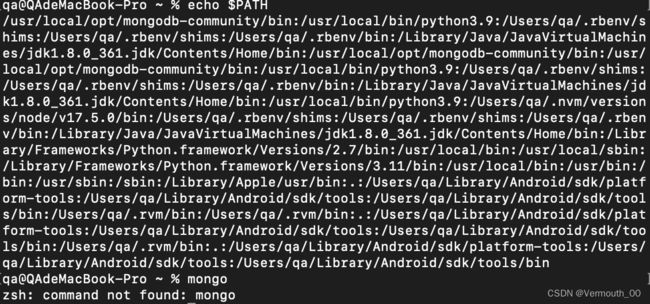 如果要停止使用
如果要停止使用brew services启动的MongoDB服务,你可以执行以下命令:brew services stop mongodb如果你的MongoDB是通过
mongodb-community包安装的,你可能需要执行:brew services stop mongodb-community 如果你想查看所有通过
如果你想查看所有通过brew services管理的服务的状态,可以使用:brew services list这将列出所有服务及其当前状态(如已启动、已停止等)。这样,你就可以轻松管理你的MongoDB服务以及任何其他使用Homebrew安装的后台服务。
手动安装MongoDB(不使用Homebrew)
-
下载MongoDB: 访问MongoDB官方网站下载页(https://www.mongodb.com/try/download/community),选择适合的版本下载。
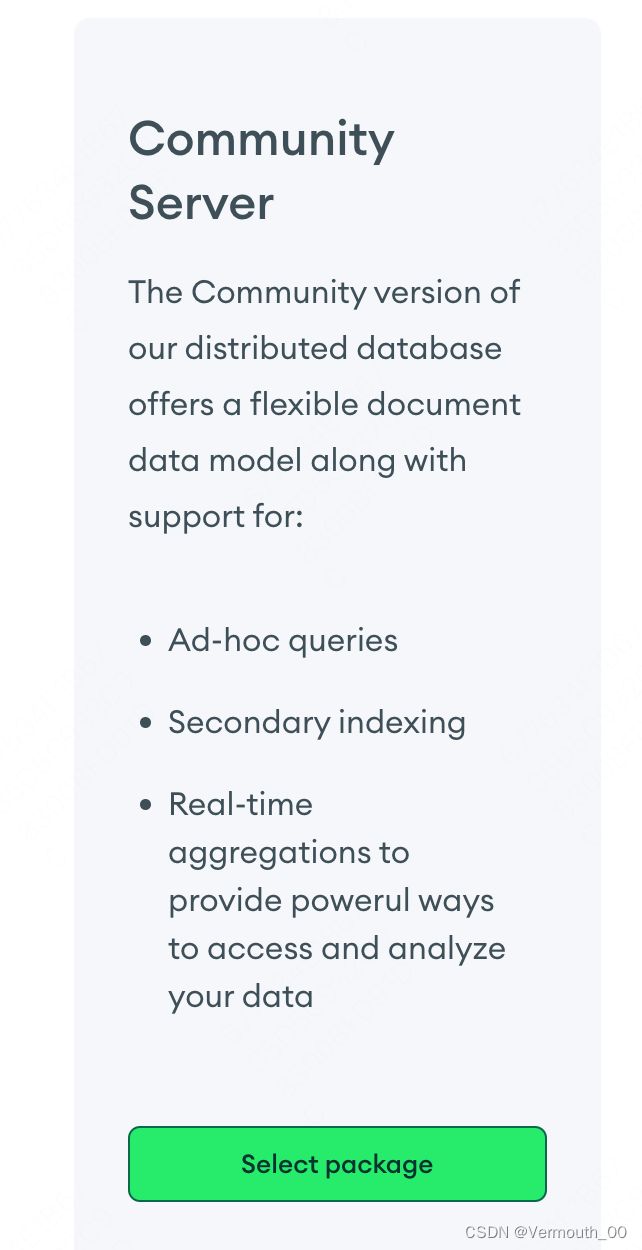

-
解压MongoDB压缩包: 下载完成后,解压MongoDB压缩包到一个你选择的目录。
-
配置环境变量: 将MongoDB目录的
bin文件夹添加到你的PATH环境变量中。你可以在~/.bash_profile、~/.zshrc或你的shell配置文件中添加以下行:export PATH=/bin:$PATH 替换
-
创建数据和日志目录: 默认情况下,MongoDB将数据存储在
/data/db目录中,但你需要手动创建这个目录:sudo mkdir -p /data/db sudo chown `id -un` /data/db你也可以选择其他目录来存储数据,但需要在启动MongoDB时指定。执行sudo mkdir -p /data/db 报错mkdir: /data: Read-only file system。
在macOS上,特别是从Catalina (10.15) 版本开始,系统引入了只读的系统卷,这意味着你不能直接在根目录(
/)下创建或修改文件夹,因此你会遇到 "Read-only file system" 的错误。为了解决这个问题,你可以在用户的主目录或其他非系统保护区域创建数据目录。例如,你可以在你的主目录下创建一个
db目录:(1)打开终端。(2)运行以下命令来创建一个名为mongodb-data的目录(你可以根据自己的需要命名这个目录):mkdir -p ~/mongodb-data(3)然后你需要告诉MongoDB使用这个新的数据目录。当你启动
mongod服务时,使用--dbpath选项指定数据目录的路径:mongod --dbpath ~/mongodb-data这样,MongoDB就会使用你在主目录下创建的
mongodb-data文件夹来存储数据,而不是默认的/data/db目录。请注意,如果你是通过Homebrew安装的MongoDB,并且希望使用
brew services来管理MongoDB服务,你可能需要修改Homebrew服务的配置文件来指定新的数据目录路径。这通常涉及到编辑MongoDB的plist文件(位于/usr/local/Cellar/mongodb-community/{version}/homebrew.mxcl.mongodb-community.plist,其中{version}需要替换为实际安装的版本号),并在其中添加--dbpath选项。 -
启动MongoDB: 在终端运行以下命令来启动MongoDB:
mongod如果你更改了数据存储目录,使用
--dbpath选项指定路径:mongod --dbpath <你的数据目录路径> -
连接MongoDB: 打开另一个终端窗口,运行以下命令连接MongoDB:
mongo
当我启动mongodb服务时,遇到了错误:
{"t":{"$date":"2023-12-29T15:46:46.054+08:00"},"s":"E", "c":"CONTROL", "id":20568, "ctx":"initandlisten","msg":"Error setting up listener","attr":{"error":{"code":9001,"codeName":"SocketException","errmsg":"setup bind :: caused by :: Address already in use"}}}
{"t":{"$date":"2023-12-29T15:46:46.054+08:00"},"s":"I", "c":"REPL", "id":4784900, "ctx":"initandlisten","msg":"Stepping down the ReplicationCoordinator for shutdown","attr":{"waitTimeMillis":15000}}
{"t":{"$date":"2023-12-29T15:46:46.054+08:00"},"s":"I", "c":"REPL", "id":4794602, "ctx":"initandlisten","msg":"Attempting to enter quiesce mode"}
{"t":{"$date":"2023-12-29T15:46:46.054+08:00"},"s":"I", "c":"-", "id":6371601, "ctx":"initandlisten","msg":"Shutting down the FLE Crud thread pool"}
{"t":{"$date":"2023-12-29T15:46:46.054+08:00"},"s":"I", "c":"COMMAND", "id":4784901, "ctx":"initandlisten","msg":"Shutting down the MirrorMaestro"}Error setting up listener
这表明MongoDB服务在尝试绑定到某个网络地址(如localhost)和端口(默认是27017)时遇到了问题。错误的具体内容是:
Address already in use
这意味着MongoDB服务尝试绑定的端口已经被其他进程占用了。在大多数情况下,这是因为另一个MongoDB实例已经在运行,或者有其他服务正在使用该端口。
要解决这个问题,你可以采取以下步骤:
-
查找占用端口的进程:你可以使用
lsof或netstat命令来查找哪个进程正在使用27017端口。例如:lsof -i :27017或者
netstat -anp | grep 27017 -
结束占用端口的进程:如果确定是MongoDB的另一个实例占用了端口,并且你确定要关闭它,你可以使用
kill命令来结束该进程。例如:kill其中
-
重新启动MongoDB服务:在结束占用端口的进程之后,你可以尝试再次启动MongoDB服务:
mongod --dbpath ~/mongodb-data
以上就是在Mac上搭建MongoDB环境的基本步骤。如果有任何问题,可以参考MongoDB的官方文档或者在安装过程中查看终端中的错误信息。
两种安装方式对应的卸载方法
如果你在电脑上既使用Homebrew安装了MongoDB,又手动安装了MongoDB,并为它们配置了不同的环境变量,可能会遇到以下问题:
-
端口冲突:MongoDB默认使用27017端口。如果两个MongoDB实例都尝试使用同一个端口,那么后启动的实例将无法绑定到该端口上,因为它已经被第一个实例占用了。
-
配置混淆:如果你为两个MongoDB实例设置了不同的环境变量,可能会导致运行时的配置混淆。例如,当你尝试启动或与MongoDB交互时,你可能不确定正在使用哪个版本的MongoDB实例。
-
路径冲突:如果两个MongoDB实例配置的数据目录或日志目录相同,可能会导致数据覆盖或损坏。
-
版本冲突:如果两个MongoDB实例的版本不同,可能会导致客户端工具、驱动程序或应用程序与MongoDB实例的兼容性问题。
-
管理复杂性:维护两个MongoDB实例意味着你需要记住两套配置、两个不同的命令集以及两个服务的启动和停止方式,这增加了管理的复杂性。
为了避免这些问题,建议你选择一种安装方式,并且坚持使用它:
-
如果选择Homebrew:你可以通过
brew services管理MongoDB服务,并且依赖Homebrew来处理版本更新和路径配置。 -
如果选择手动安装:你需要自己管理MongoDB的启动、停止、配置和更新。
卸载用Homebrew安装的MongoDB,可以运行:
brew services stop mongodb
brew uninstall mongodb如果你想删除手动安装的MongoDB,你需要停止服务(如果它正在运行),然后删除MongoDB的文件夹和配置文件。
在做出决定之前,请确保备份所有重要的数据,以免在卸载过程中丢失。
执行mongo命令提示command not found
首先想到的原因是没有配置环境变量会有这个问题,
即使你已经配置过环境变量,这可能是由以下原因引起的:
-
环境变量未生效:你可能在配置文件中正确设置了环境变量,但是更改可能还没有生效。你可以通过关闭并重新打开你的终端窗口来刷新环境变量,或者在当前终端中运行
source ~/.bash_profile(或对应的配置文件,比如~/.zshrc或~/.bashrc等,取决于你使用的shell)来使更改立即生效。 -
错误的环境变量路径:你可能在环境变量中设置了错误的路径。检查你的
.bash_profile、.bashrc、.zshrc或其他shell配置文件中的PATH环境变量,确保它包含了MongoDB的可执行文件目录。对于Homebrew安装的MongoDB,它通常位于/usr/local/bin目录中。 -
配置文件未加载:如果你使用的是非常规的shell或者有特殊的配置,可能你的环境变量配置文件(如
.bash_profile、.bashrc、.zshrc等)没有被加载。确保你在正确的文件中添加了环境变量,并且这个文件在你的shell启动时会被读取。 -
多个MongoDB版本:由于你提到电脑上同时用brew安装了MongoDB,也手动安装了MongoDB,可能存在多个版本的MongoDB。确保你的
PATH环境变量指向的是你想要使用的MongoDB版本的路径。 -
权限问题:可能是由于权限问题导致的。确认
mongo命令的可执行文件是否具有适当的执行权限。 -
Shell不识别更改:如果你使用的是zsh而不是bash,你需要在
.zshrc而不是.bash_profile中设置环境变量。
你可以通过执行以下命令来确认mongo命令的位置:
which mongo或者查找系统中所有mongo命令的位置:
find / -name mongo 2>/dev/null 如果以上命令返回了
如果以上命令返回了mongo命令的路径,确保这个路径被包含在你的PATH环境变量中。如果命令没有返回任何路径,那么可能你的MongoDB没有安装正确,或者mongo命令的路径没有被加入到PATH中。
一旦你找到了正确的mongo命令路径,你可以通过以下命令将它添加到你的PATH环境变量中(假设mongo命令位于/path/to/mongo/bin):
export PATH="/path/to/mongo/bin:$PATH"然后将这行添加到你的shell配置文件中(.bash_profile、.bashrc、.zshrc等),保存文件,并重新加载配置或重启你的终端。